Die neueste Version ergänzt eine Möglichkeit, die anstehende Anpassung des Mehrwertsteuersatzes zum 01.07.2020 für alle Artikel vorzunehmen.
Die neue Version ist ab dem 23.06.2020 für Vertragskunden über die Aktualisierungsfunktion verfügbar. Wie immer gilt: Vor der Programmaktualisierung eine Datensicherung ausführen!
Mehrwertsteuer anpassen
Die Mehrwertsteuer taucht im DWine System an mehreren Stellen auf.
Standardsatz festlegen
Der Standardsatz, welcher immer dann genutzt wird, wenn kein anderer Satz verfügbar ist, wird in den Programmeinstellungen festgelegt. Dies ist z.B. bei Nutzung der allgemeinen Frachtkosten der Fall.
Steuersatz pro Artikel
Für jeden Artikel ist jetzt schon ein Steuersatz hinterlegt, welcher im Artikeldatenblatt individuell festgelegt werden kann. Da allerdings der Bruttopreis in den Preislisten von diesem Steuersatz abhängt, ändert sich der Bruttopreis wenn man den Steuersatz ändert. Daher kann man nun die neue Funktion „Mehrwertsteuer anpassen” nutzen, um den den Steuersatz des Artikels zu ändern und gleichzeitig den Bruttopreis zu halten – der Nettopreis wird hierfür entsprechend angepasst. Diese neue Funktion funktioniert auch im Rahmen der Stapelverarbeitung und erlaubt somit die Anpassung aller Artikel auf einmal.
Die Änderung des Steuersatzes hat nur Auswirkung auf neu erstellte Rechnungen bzw. wenn man noch nicht gesperrte Rechnungen ändert.
Online-Shop
Nutzer des EUVino-Moduls müssen auf Seiten von DWine nichts weiter unternehmen.
Bei Einsatz des WooCommerce-Moduls muss ebenfalls auf Seiten von DWine nichts weiter unternommen werden. Wenn Sie unseren Managed-Shop nutzen, so wird der Steuersatz automatisch am 01.07.2020 für neue Bestellungen geändert.
Anleitung
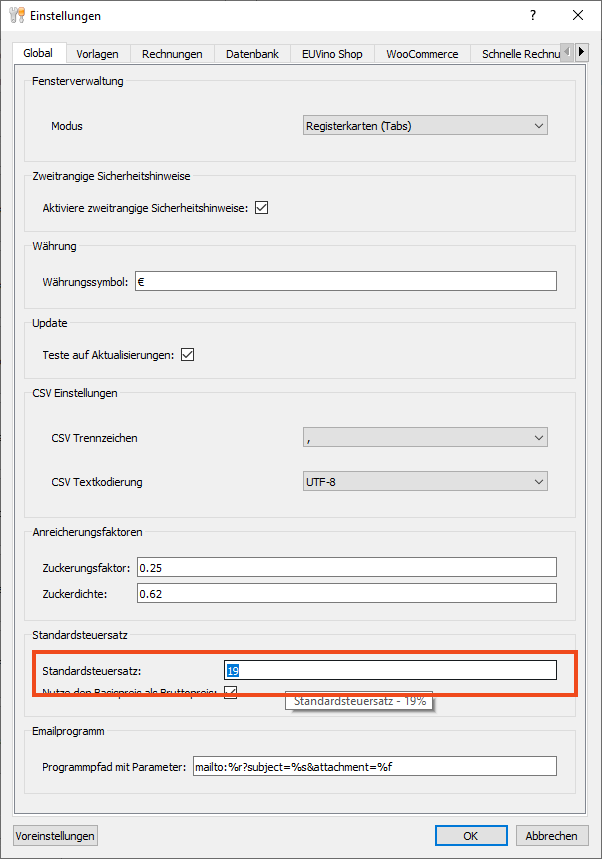
2. Standardsteuersatz festlegen
Tragen Sie nun unter „Standardsteuersatz” den neuen Steuersatz ein und schließen den Dialog mit klick auf „Ok” wieder.
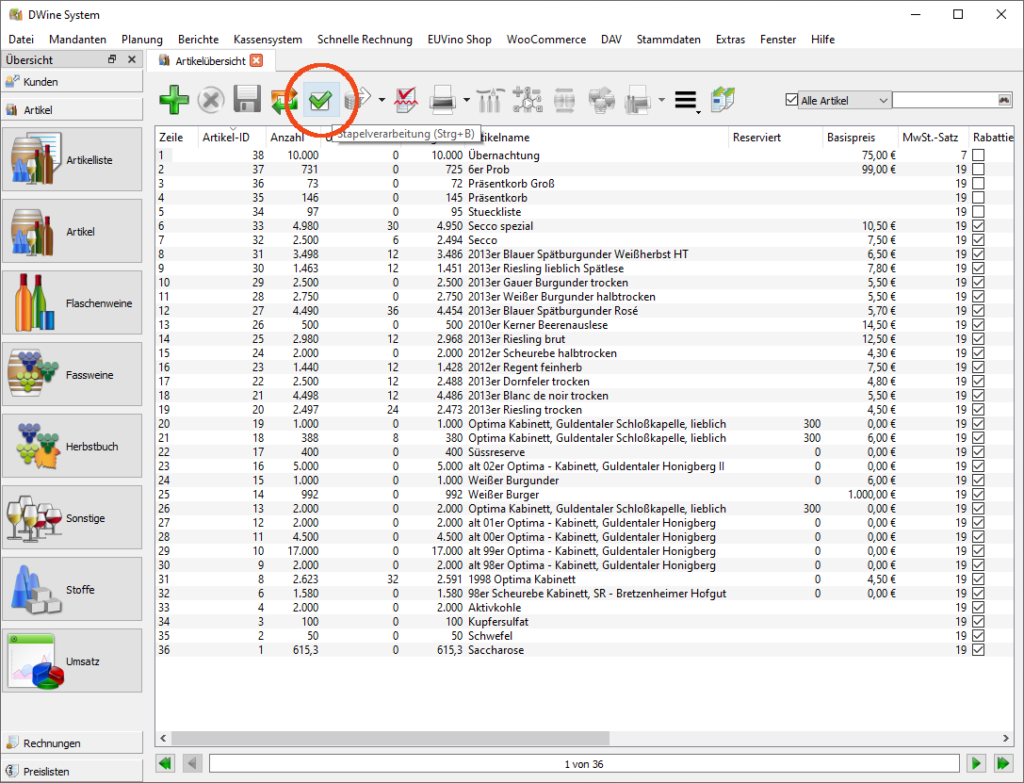
3. Stapelverarbeitung aktivieren
Öffnen Sie nun die Artikelliste und aktivieren die Stapelverarbeitung mit klick auf das entsprechende Symbol in der Symbolleiste.
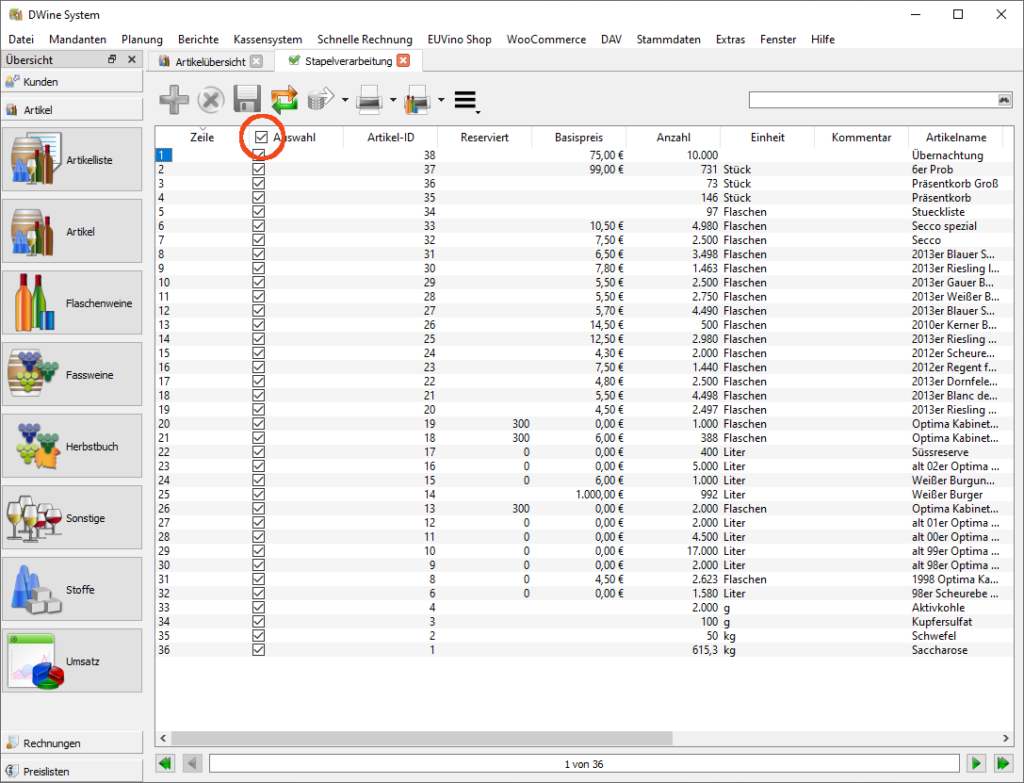
4. Datensätze auswählen
Wählen Sie nun die Datensätze aus, die geändert werden sollen. Wenn Sie alle Datensätze auswählen möchten, so können Sie das Auswahlfeld links neben dem Wort „Auswahl” nutzen.
HINWEIS für Mac-Benutzer: Je nach MacOS kann es sein, dass das Feld für die Gesamtauswahl nicht sichtbar ist, Sie können dennoch dort klicken um alle Datensätze zu wählen.
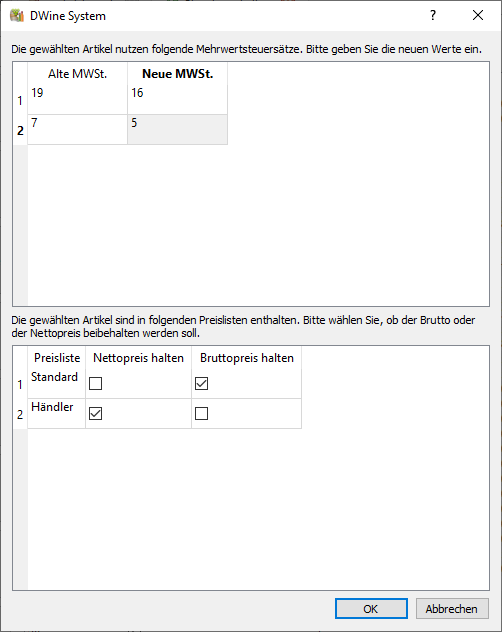
6. Anpassung konfigurieren
In dem angezeigten Dialog kann man nun im oberen Bereich allen vorhandenen Steuersätzen einen neuen Steuersatz zuordnen.
Im unteren Bereich werden alle Preislisten aufgeführt und man muss pro Preisliste wählen, ob der Bruttopreis oder der Nettopreis beibehalten werden soll.
Mit klicken auf „Ok“ wird die Anpassung für alle gewählten Datensätze ausgeführt.
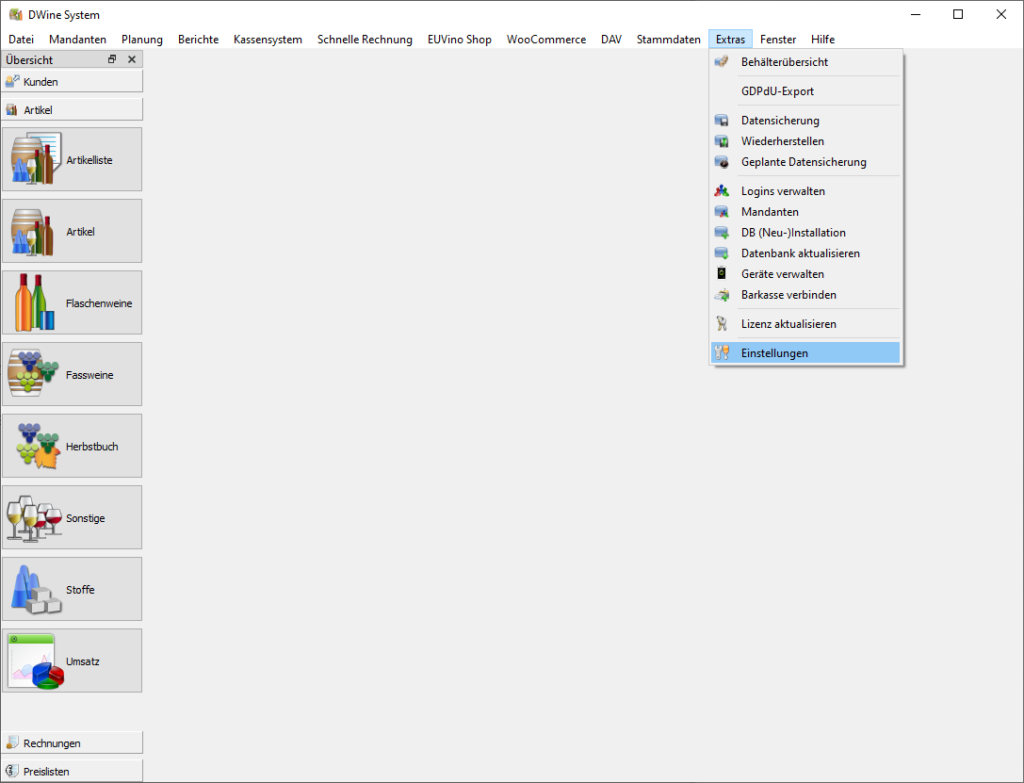
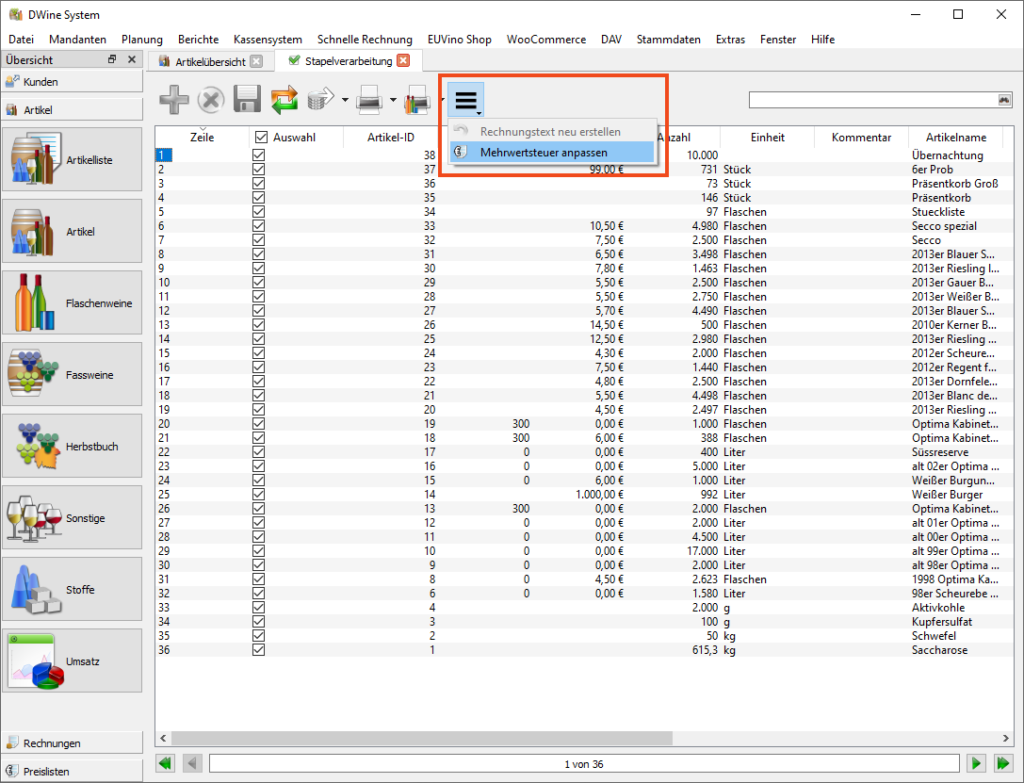
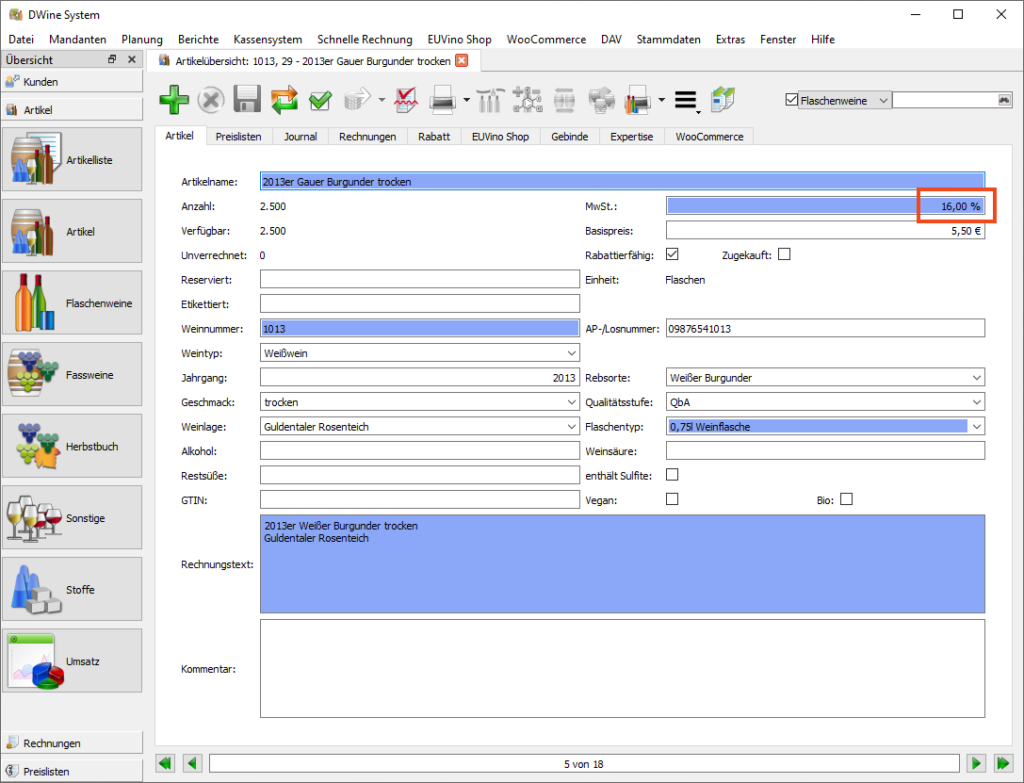
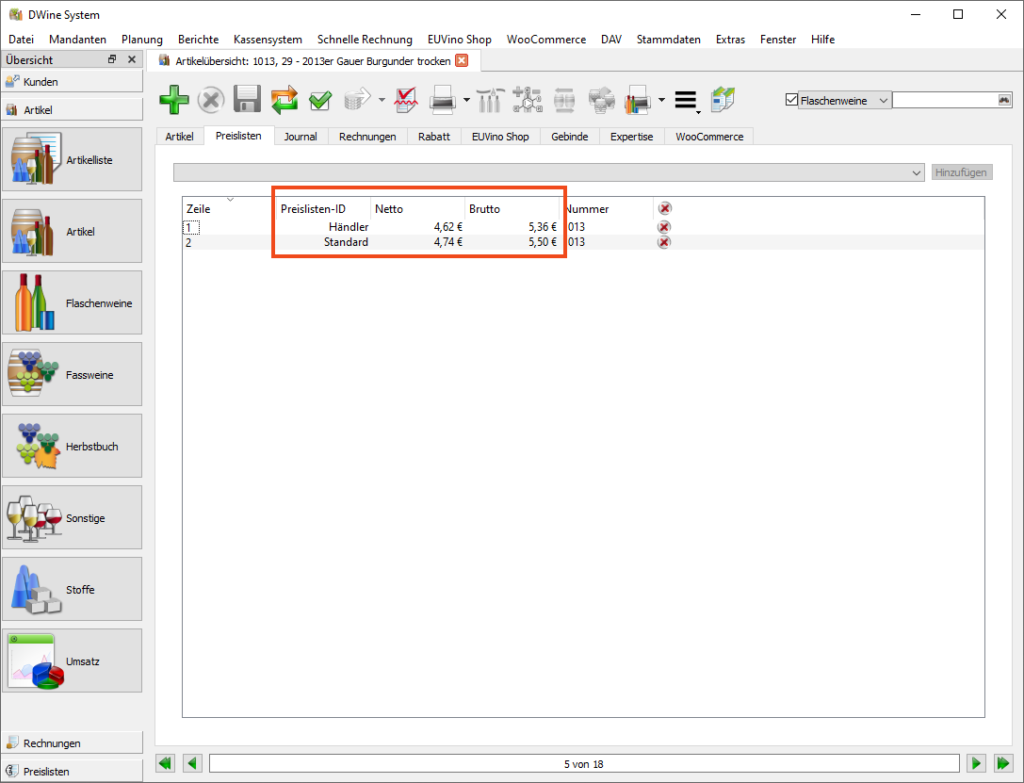
Neueste Kommentare